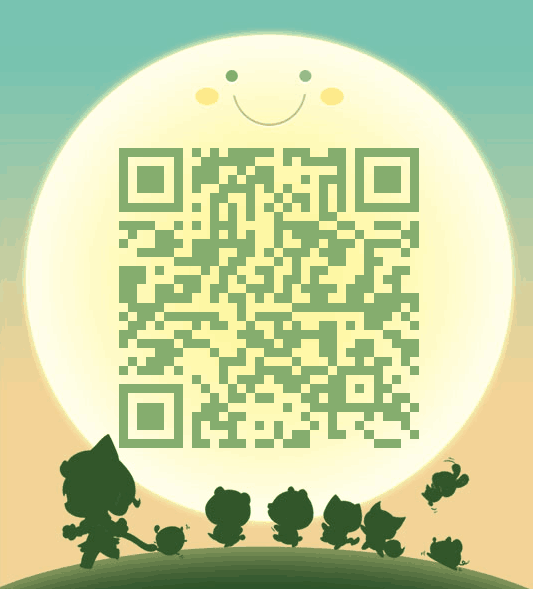linux修改主机名的方法
用hostname命令可以临时修改机器名,但机器重新启动之后就会恢复原来的值。
#hostname //查看机器名
#hostname -i //查看本机器名对应的ip地址
另外一种方法就是之久修改配置文件
修改/etc/sysconfig/network 修改这个文件,系统才有效
/etc/hosts hostname命令读这个配置文件
网上有很多朋友说直接修改/etc/hosts文件就可以,但系统本身用到主机名的地方不会变化,所以我觉得
/etc/hosts 是网络中用的,/etc/sysconfig/network是本机起作用,而且经络测试也是这样的,我得版本是
linux as3
总结:所以要修改主机名,就两个文件都更改
Linux操作系统的hostname是一个kernel变量,可以通过hostname命令来查看本机的hostname。也可以直接cat /proc/sys/kernel/hostname查看。
#hostname
#cat /proc/sys/kernel/hostname
上面两种输出结果相同。
修改运行时Linux系统的hostname,即不需要重启系统
hostname命令可以设置系统的hostname
#hostname newname
newname即要设置的新的hostname,运行后立即生效,但是在系统重启后会丢失所做的修改,如果要永久更改系统的hostname,就要修改相关的设置文件。
永久更改Linux的hostname
man hostname里有这么一句话,”The host name is usually set once at system startup in /etc/rc.d/rc.inet1 or /etc/init.d/boot (normally by reading the contents of a file which contains the host name, e.g. /etc/hostname).” RedHat里没有这个文件,而是由/etc/rc.d/rc.sysinit这个脚本负责设置系统的hostname,它读取/etc /sysconfig/network这个文本文件,RedHat的hostname就是在这个文件里设置。
所以,如果要永久修改RedHat的hostname,就修改/etc/sysconfig/network文件,将里面的HOSTNAME这一行修改成HOSTNAME=NEWNAME,其中NEWNAME就是你要设置的hostname。
Debian发行版的hostname的配置文件是/etc/hostname。
修该配置文件后,重启系统就会读取配置文件设置新的hostname。
hostname与/etc/hosts的关系
很过人一提到更改hostname首先就想到修改/etc/hosts文件,认为hostname的配置文件就是/etc/hosts。其实不是的。
hosts文件的作用相当如DNS,提供IP地址到hostname的对应。早期的互联网计算机少,单机hosts文件里足够存放所有联网计算机。不过随着互联网的发展,这就远远不够了。于是就出现了分布式的DNS系统。由DNS服务器来提供类似的IP地址到域名的对应。具体可以man hosts。
Linux系统在向DNS服务器发出域名解析请求之前会查询/etc/hosts文件,如果里面有相应的记录,就会使用hosts里面的记录。/etc/hosts文件通常里面包含这一条记录
127.0.0.1 localhost.localdomain localhost
hosts文件格式是一行一条记录,分别是IP地址 hostname aliases,三者用空白字符分隔,aliases可选。
127.0.0.1到localhost这一条建议不要修改,因为很多应用程序会用到这个,比如sendmail,修改之后这些程序可能就无法正常运行。
修改hostname后,如果想要在本机上用newhostname来访问,就必须在/etc/hosts文件里添加一条newhostname的记录。比如我的eth0的IP是192.168.1.61,我将hosts文件修改如下:
#hostname blog.infernor.net
# cat /etc/hosts
127.0.0.1 localhost.localdomain localhost
192.168.1.61 blog.infernor.net blog
这样,我就可以通过blog或者blog.infernor.net来访问本机。
从上面这些来看,/etc/hosts于设置hostname是没直接关系的,仅仅当你要在本机上用新的hostname来访问自己的时候才会用到/etc/hosts文件。两者没有必然的联系。
RHEL还有个问题。
我开始在测试的时候,只修改/etc/hosts,里面添加 192.168.1.61 blog.infernor.net blog,而/etc/sysconfig/network维持原状,也就是里面的HOSTNAME=localhost.localdomain。我重启系统后居然发现hostname给修改成了blog.infernor.net。这样看的话,倒真觉得/etc/hosts是hostname的配置文件。后来终于在/etc/rc.d/rc.sysinit这个启动脚本里发现了问题的所在。
rc.sysinit文件里一开始就设置了hostname
if [ -f /etc/sysconfig/network ]; then
. /etc/sysconfig/network
fi
if [ -z "$HOSTNAME" -o "$HOSTNAME" = "(none)" ]; then
HOSTNAME=localhost
fi
确实使用了/etc/sysconfig/network里的hostname值。不过后面还有一段关于设置hostname的
ipaddr=
if [ "$HOSTNAME" = "localhost" -o "$HOSTNAME" = "localhost.localdomain" ]
; then
ipaddr=$(ip addr show to 0/0 scope global | awk '/[[:space:]]inet
/ { print gensub("/.*","","g",$2) }')
if [ -n "$ipaddr" ]; then
eval $(ipcalc -h $ipaddr 2>/dev/null)
hostname ${HOSTNAME}
fi
fi
脚本判断hostname是否为localhost或者localhost.localdomain,如果是的话,将会使用接口IP地址对应的 hostname来重新设置系统的hostname。问题就出在这里,我的/etc/sysconfig/network默认的hostname是 localhost.localdomain,eth0的IP是192.168.1.61,而/etc/hosts里有192.168.1.61的记录。于是就用192.168.1.61这条记录来替换了hostname。
估计这也是很多人将/etc/hosts误以为是hostname的配置文件的原因。
hostname带选项查询
hostname的-s -f -i等等选项都用到了/etc/hosts或者DNS系统,跟我们讨论的hostname有点远了,也容易产生误会。具体可以man hostname查看。
AIX 修改主机名
||||||||||||||||||||
install_assist
修改网卡的ip地址
smitty mktcpip ,选择 en6
修改其ip地址
通过修改/etc/sysconfig/network文件,
修改HOSTNAME="**" 然后重启/etc/init./network服务就可以了
修改/etc/HOSTNAME文件,在此文件中保存主机名,例如:
linuxserv1
然后运行命令设置主机名
# /etc/rc.d/boot.localnet start
About Me
.............................................................................................................................................
● 本文整理自网络
● 本文在itpub(http://blog.itpub.net/26736162/abstract/1/)、博客园(http://www.cnblogs.com/lhrbest)和个人微信公众号(xiaomaimiaolhr)上有同步更新
● 本文itpub地址:http://blog.itpub.net/26736162/abstract/1/
● 本文博客园地址:http://www.cnblogs.com/lhrbest
● 本文pdf版、个人简介及小麦苗云盘地址:http://blog.itpub.net/26736162/viewspace-1624453/
● 数据库笔试面试题库及解答:http://blog.itpub.net/26736162/viewspace-2134706/
● DBA宝典今日头条号地址:http://www.toutiao.com/c/user/6401772890/#mid=1564638659405826
.............................................................................................................................................
● QQ群:230161599 微信群:私聊
● 联系我请加QQ好友(646634621),注明添加缘由
● 于 2017-07-01 09:00 ~ 2017-07-31 22:00 在魔都完成
● 文章内容来源于小麦苗的学习笔记,部分整理自网络,若有侵权或不当之处还请谅解
● 版权所有,欢迎分享本文,转载请保留出处
.............................................................................................................................................
● 小麦苗的微店:https://weidian.com/s/793741433?wfr=c&ifr=shopdetail
● 小麦苗出版的数据库类丛书:http://blog.itpub.net/26736162/viewspace-2142121/
.............................................................................................................................................
使用微信客户端扫描下面的二维码来关注小麦苗的微信公众号(xiaomaimiaolhr)及QQ群(DBA宝典),学习最实用的数据库技术。
小麦苗的微信公众号 小麦苗的QQ群 小麦苗的微店
.............................................................................................................................................